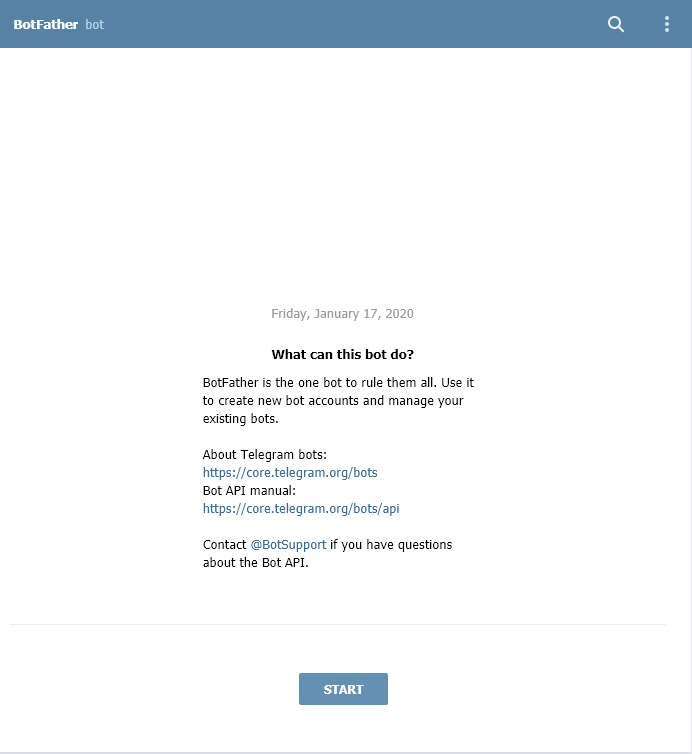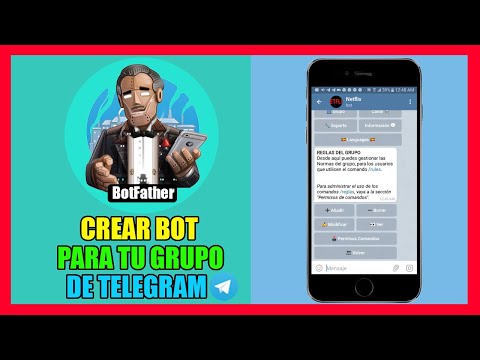зачем нужен и как использовать (инструкция на русском)
Количество Телеграм ботов в 2022 году стремительно растет. Некоторые из них помогают бизнесам автоматизировать процесс продаж, другие умеют находить сайты в интернете по ключевым запросам, а третьи модерируют групповые чаты.
Это статья расскажет: как создать бота в телеграмме BotFather, расскажет о BotFather инструкциях на русском, командах и их применении.
Содержание статьи:
- 1 Что такое БотФазер
- 2 Как зарегистрировать нового бота с помощью BotFather
- 2.1 Удаление
- 3 Все функции БотФазер (список команд с пояснением)
- 3.1 Основное
- 3.2 Редактирование
- 3.3 Настройки
- 3.4 Игры
- 4 Заключение
Что такое БотФазер
BotFather — это главный сервис в Телеграме, через который происходит регистрация всех пользовательских ботов. На любой аккаунт можно зарегистрировать неограниченное количество ботов, единственное условие — это уникальный юзернейм с приставкой «bot», например, «@MyFirstbot» или «@MyFirst_bot».
Механика очень проста — все можно сделать напрямую в BotFather. Использовать можно как смартфон, например, на базе Андроид, так и десктопную версию мессенджера, даже браузерная подойдет.
Как зарегистрировать нового бота с помощью BotFather
Как уже говорилось, регистрация происходит через главный сервис, который можно найти в обычной строке поиска Телеграма — «BotFather». Стоит обратить внимание на галочку, у официального сервиса она должна быть. Попробуем через BotFather создать бота — это абсолютно бесплатно.
Пошаговая инструкция:
- открыть приложение Telegram на любом устройстве;
- в строку поиска ввести @BotFather;
- нажать на первый результат;
- запустить сервис при помощи кнопки «START»;
- в появившемся списке выбрать команду «/newbot»;
- ввести название — это имя, которое будет отображаться сверху;
- указать юзернейм — он должен состоять исключительно из английских букв и цифр, а также включать в название приставку «bot» в самом конце.

На этом процесс регистрации завершен, осталось сохранить полученный token для взаимодействия с HTTP API по вебхук-ссылке. При помощи него будет осуществляться отправка и получение сообщений.
Для регистрации бота не потребуются навыки программирования, но полноценно функционировать он не будет. Чтобы добавить кастомные функции, например, вывод прогноза погоды, потребуется написать код на языке программирования. Наиболее популярным для разработки является Python — у него множество библиотек и несложный синтаксис.
Еще можно пользоваться специальными конструкторами, но они серьезно ограничены в возможностях.
Удаление
Иногда может возникнуть необходимость удалять ботов. Сделать это можно через тот же сервис, где происходит создание. Пошаговая «BotFather» инструкция для удаления:
- открыть «@BotFather»;
- ввести команду «/deletebot»;
- выбрать из появившегося списка необходимый объект;
- подтвердить удаление путем ввода подтверждающей фразы.

Все функции БотФазер (список команд с пояснением)
Помимо обычного создания бота, при помощи сервиса можно проводить его настройку, например, устанавливать аватар и описание. Разберем основной функционал «BotFather» на русском языке.
Основное
Эти команды запускают стадии создания нового и редактирование существующих ботов.
- «/newbot» — создает нового.
- «/mybots» — позволяет увидеть список существующих и управлять настройками.
Последняя команда вызовет список всех доступных ботов, которых можно редактировать. Там можно найти следующие возможности.
- API Token — покажет действующий токен.
- Редактирование — изменение всех основных настроек, например, названия или аватарки.
- Настройки — дополнительные настройки, например, возможность работы в группах.
- Оплата — здесь можно настроить способы оплаты, если бот работает на платной основе. Например, можно подключить ЮKassa, Сбербанк или платежную систему PayMaster.

- Передать права — с помощью этой функции можно передать бота другому Телеграмм пользователю.
Большинство функций можно вызвать из глобального меню, поэтому они могут повторяться в блоках ниже.
Редактирование
В этом блоке происходит основная настройка бота в Телеграме через BotFather. Команды срабатывают, если предварительно выбрать объект при помощи команды «/mybots».
- «/setname» — устанавливает имя. Оно будет отображаться сверху.
- «/setdescription» — устанавливает описание. Его можно найти в профиле.
- «/setabouttext» — устанавливает текст, который пользователь видит до нажатия на кнопку «START».
- «/setuserpic» — устанавливает аватар. Отправлять файл необходимо в качестве обычной сжатой картинки любого формата.
- «/setcommands» — устанавливает доступные для использования команды. Добавлять их необходимо в следующем формате:
- buy — Купить
- shop — Открыть магазин
- pay — Способы оплаты
То есть сначала идет команда, а потом название, которое будет отображаться в меню бота. Однако, если их не указать в «BotFather» Telegram, они все равно будут работать, но пользователь не сможет узнать об их существовании.
Однако, если их не указать в «BotFather» Telegram, они все равно будут работать, но пользователь не сможет узнать об их существовании.
- «/deletebot» — позволяет удалить бота. Для удаления потребуется подтвердить серьезность намерений вводом ключевой фразы. Она будет отправлена в ответ после ввода команды.
Эти команды будут вызывать список ботов, если его предварительно не выбрать в соответствующем меню.
Настройки
Этот блок позволяет настраивать основные параметры бота. Например, можно сгенерировать новый токен, если он был утрачен или попал в руки злоумышленников.
- «/token» — отображает актуальный токен.
- «/revoke» — генерирует новый токен. Следует аккуратно относиться к этой команде, поскольку она мгновенно генерируется новый. То есть не требует дополнительных подтверждений.
- «/setinline» — этот параметр позволит работать боту в групповых чатах, если он включен. Например, это можно использовать, если необходимо создать робота, который будет отслеживать нецензурные выражения и автоматически блокировать пользователей на некоторое время.

- «/setonlinegeo» — если активировать этот параметр, то робот будет запрашивать разрешение на использование геолокации в групповых чатах.
- «/setinlinefeedback» — устанавливает возможность отслеживания статистики наиболее используемых команд из списка «Menu».
- «/setjoingroups» — включает или отключает возможность добавлять бота в групповые чаты и каналы;
- «/setprivacy» — определяет приватность сообщений для бота. Если параметр выключен, то он будет видеть все отправляемые сообщения.
Все inline настройки не будут работать, если параметр «/setinline» выключен.
Игры
В ТГ можно создавать полноценные игры, поэтому рассмотрим соответствующий блок. BotFather инструкция на русском для игр:
- «/mygames» — здесь можно найти и редактировать существующие игры;
- «/newgame» — создание новой игры;
- «/listgames» — выводит список существующих игр;
- «/editgame» — отвечает за редактирование конкретной игры;
- «/deletegame» — здесь можно удалить игру.

Этот блок находится на бета-тестировании, поэтому некоторые функции могут работать нестабильно.
Заключение
Создать полноценный Телеграм бот только на БотФазер не получится, поскольку данный сервис выступает лишь в качестве регистратора и настройщика.
Получить необходимые знания программирования для полноценной разработки можно из курсов на русском языке, которые можно скачать в свободном доступе в интернете.
Комментарии (0)
Инструкция по работе с @BotFather и обзор его функций – Telegraph
Телеграм-агентство TELERES@BotFather — это интерфейс доступа к API Телеграм, без которого невозможно создавать скрипты.
Он позволяет настроить вашего бота, как обычный телеграм-канал. Но он не даёт возможностей для настройки функционала бота. Для дальнейшей постройки бота нужен исполнительный код, который можно собирать на конструкторах или заказывать у разработчиков.
Многие разработчики и админы не используют все возможности @BotFather, что в конечном итоге сказывается на конверсии и удобстве использования их продуктов..png)
Этот обзорный материал создан, чтобы вы разобрались в функционале @BotFather и поняли, какие функции будут вам полезны.
Обзор функций Botfather
Для того чтобы их вообще найти, нужно открыть @BotFather и нажать старт.
После чего вы увидите следующий перечень команд:
/setname — устанавливает имя бота. Оно будет отображаться в окне диалога.
/setdescription — устанавливает описание бота.
/setabouttext — устанавливает приветственное сообщение бота.
/setuserpic — устанавливает аватарку бота.
/setcommands — устанавливает стандартные команды бота, которые будут появляться в инлайн режиме при вводе «/» в чате.
/deletebot — удаляет бота.
/token — генерирует новый токен.
/revoke — отзывает старый токен.
/setinline — включает инлайн-режим. Он позволяет использовать функции бота прямо из строки ввода.
/setinlinegeo — если включить эту функцию, боты могут запрашивать данные о местоположении пользователей в инлайн-режиме.
/setjoingroups — настройка возможности добавления вашего бота в каналы и чаты.
/setprivacy — ограничение доступа бота к конфиденциальной информации и перепискам в чатах и каналах.
Обзор меню /mybots
Выбираем бота. В нашем примере это MurMurStore_bot.
Давайте разберём настройки бота:
1) API Token — показывает существующий токен бота, он позволяет вашему скрипту общаться с telegram api. В этом же меню его можно отозвать через кнопку Revoke current token. Если вдруг возникла ситуация, когда токен скомпрометирован.
Принимайте во внимание, что пользователи которые активировали бота, подвязываются под ваш токен и учитываются. Но, если вы не сделаете сбор данных (примитивную базу данных) в своём скрипте, вы не сможете собирать данные о пользователях.
И если вдруг возникла ситуация, что в вашем боте начала собираться аудитория, а разработанный вами скрипт ещё не ведёт никакой учёт пользователей, то импортировать с токена их не получится. В базу попадут только те, кто будет взаимодействовать с вашим ботом.
В базу попадут только те, кто будет взаимодействовать с вашим ботом.
2) Edit Bot — позволяет настроить имя, описание, приветственный текст, аватарку и команды бота. Более подробно работу с этим блоком мы рассматриваем на конкретном примере чуть ниже в статье.
3) Bot Settings — технические настройки бота.
Inline Mode включает инлайн-режим бота, чтобы его можно было вызывать из строки ввода текста через символ @.
Allow Groups? — настройка возможности добавления вашего бота в каналы и чаты.
Group Privacy — ограничение доступа бота к конфиденциальной информации и перепискам в чатах и каналах.
Domain — установка прямой веб-ссылки для бота.
4) Payments — позволяет подключить встроенные платежи к боту. Но использовать их вы сможете только если задействуете определённые функции из bot api.
5) Transfer Ownership — смена владельца бота. Для этого нужно указать @юзернейм нового владельца.
6) Delete Bot — удаление бота.
Как создать нового бота в @BotFather
- Вводим в поисковой строке Telegram: @BotFather.
- Выбираем вариант с галочкой. Он первый. На другие результаты выдачи не обращаем внимания.
3. Открывается диалоговое окно:
4. Жмём START (СТАРТ).
5. Нажимаем на команду /newbot. После чего запускается процесс создания нового бота.
6. @BotFather попросит придумать имя нашему боту.
Выбирать нужно его с умом, а не лишь бы было. Потому что это название является одним из факторов, которые учитываются в выдаче внутреннего поиска телеграм.
7. После этого вам предлагают выбрать юзернейм бота. Например, @BotFather — это юзернейм.
Мы назовём его MurMurStore. Учитывайте, что имя + юзернейм = шансы на появление бота во внутреннем поиске телеграм.
Как видите, @BotFather пропускает только варианты названий, оканчивающиеся на «bot». Поэтому возвращаемся к диалоговому окну и добавляем к «MurMurStore» приставку «bot». Они могут быть как слитными namebot, так и через нижнее подчёркивание name_bot.
Они могут быть как слитными namebot, так и через нижнее подчёркивание name_bot.
7. После всего @BotFather рапортует о том, что бот создан и готов к работе. И предлагает вам ТОКЕН, который нужен для того, чтобы ваш скрипт работал с api Телеграм.
Теперь для вас открыты все функции по работе с ботом и вы можете полностью его настроить.
Как подключить платежные системы к боту. На примере онлайн-кассы Юмани
Дисклеймер
Перед настройкой платежей в боте убедитесь, что у вас есть активная касса. Требования у каждой платёжной системы свои, но мы рассматриваем Юмани. Для создания кассы гражданам РФ необходимо оформить самозанятость или ИП. Вот ссылка для создания кассы: https://yookassa.ru/joinups
Чтобы начать процесс подключения платежей, вводим в текстовой строке /mybots. Переходим в меню Payments. Выбираем Юкаssа.
Далее выбираем тест.
И оказываемся в тестовом боте Юкассы. Жмём СТАРТ и следуем инструкциям бота.
После мы возвращаемся к @BotFather и видим добавленный метод платежей с платёжным токеном:
После чего вы можете тестировать платежи с реквизитами, которые вам выдали.
Для реальной кассы принцип настройки идентичен.
Telegram Bot (краткое руководство пользователя) | Виталий Панюхин | Аналитика Vidhya
Поток между компонентами приложенияTelegram — это супер круто! Не только из-за сообщества, собравшегося вокруг него, но и из-за функциональности ботов. В целом — боты полезны, когда вы не хотите заботиться о разработке клиентского приложения, о том, чтобы мотивировать людей загружать ваше приложение и поддерживать его в актуальном состоянии. Да, в 2020 году всем просто ненавистно иметь еще одну иконку на экране мобильного телефона, поэтому использование Telegram в качестве канала связи и взаимодействия с пользователем может быть хорошей идеей.
К сожалению, как и большинство вещей в 2020 году, вы не можете просто начать программировать бизнес-логику, даже если это простое казуальное приложение. В этом руководстве показано, как использовать простые и бесплатные стандартные блоки для создания шаблона вашего приложения.
В этом руководстве показано, как использовать простые и бесплатные стандартные блоки для создания шаблона вашего приложения.
Мы будем использовать Heroku в качестве платформы, на которой будет работать наше приложение. Это абсолютно бесплатно для небольших проектов, и как решение PaaS оно полностью заботится о том, как настроить веб-сервер, SSL и другие элементы инфраструктуры.
Откройте Telegram, найдите BotFather в поиске чата и отправьте команду /newbot. Назовите как-нибудь нового бота. В ответ вы получите токен и ссылку на Бота.
Используйте этот токен для доступа к HTTP API:
1214342961:ACGCc7nACifIsyr1ZSxGiLNPIszbWqkDNNo
---
Готово! Поздравляю с новым ботом. Вы найдете его на t.me/test_creatiww_bot.
Теперь нам нужно создать несколько файлов проекта, чтобы иметь следующую структуру. Для простоты он будет максимально плоским. Гораздо лучше размещать пакеты Python с логикой в соответствии с иерархической структурой папок и файлов, но поскольку у нас всего 1 файл, он будет находиться в корневой папке со всеми остальными файлами проекта.
$ дерево -a -L 1
.
├── .git
├── .gitignore <--мы не хотим коммитить папку venv
├── Procfile <--инструкции для Heroku как запустить приложение
├── app.py <-- бизнес-логика находится здесь
├── requirements.txt <--библиотеки, необходимые для приложения
└── venv <--файлы виртуальной среды
Чтобы это произошло, введите в терминале следующие команды:
# создать папку проекта
$ мкдир тбот; cd tbot# активировать виртуальную среду Python
$ python3 -m venv ./venv
$ source venv/bin/activate# установить необходимые библиотеки
$ pip install python-telegram-bot flask gunicorn# заморозить требования в файле инструкции для Heroku, как запустить приложение
$ echo "web: gunicorn app:app" > Procfile# давайте исключим файл виртуальной среды из репозитория
$ echo "venv/" > .gitignore# инициировать git-репозиторий
$ git init# create файл
$ touch app.py
Затем вставьте код в setup.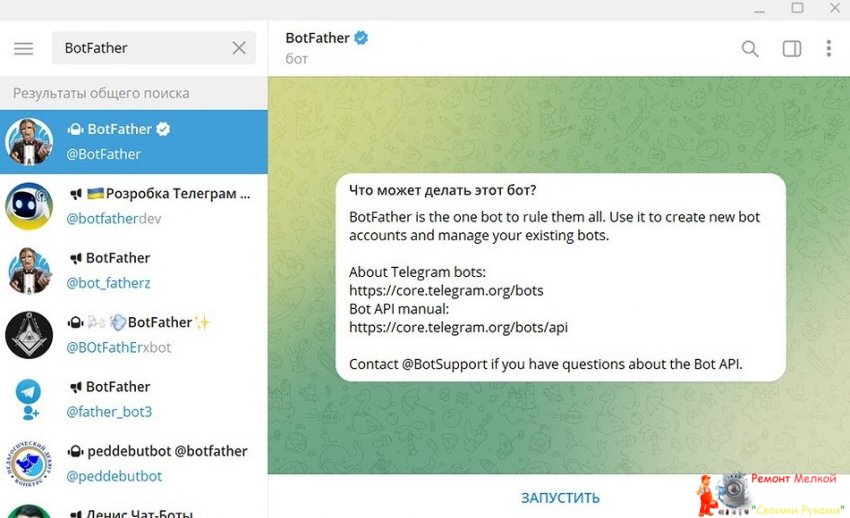 py. Мы будем использовать веб-фреймворк Flask и библиотеку python-telegram-bot.
py. Мы будем использовать веб-фреймворк Flask и библиотеку python-telegram-bot.
app.py
из flask import Flask, запрос
import telegram
import os
import jsonTOKEN = os.environ['TOKEN']
bot = telegram.Bot(token=TOKEN)app = Flask(__name__) @app.route('/{}'.format(TOKEN), методы=['POST'])
def response():
update = telegram.Update.de_json(request.get_json(force=True), бот)
chat_id = update.message.chat.id
msg_id = update.message.message_id
msg = update.message.text.encode('utf-8').decode()
bot.sendMessage(chat_id=chat_id, text=msg, answer_to_message_id=msg_id)
return 'ok '@app.route('/', method=['POST'])
def index():
return 'ok'if __name__ == '__main__':
app.run(threaded=True)
Создать учетную запись на Heroku и новое приложение. Назовите его как-нибудь, в нашем примере имя « tbot-creatiwww ». Прежде чем мы развернем код, нам нужно настроить переменные среды с помощью токена, который нам дал BotFather. Токен используется во всех вызовах API к серверной части Telegram.
Токен используется во всех вызовах API к серверной части Telegram.
$ heroku config:set TOKEN="1214342961:ACGCc7nACifIsyr1ZSxGiLNPIszbWqkDNNo"
И настройте Webhook, чтобы Telegram понял, где находится наше приложение.
# set
$ curl https://api.telegram.org/bot$(heroku config:get TOKEN)/setWebhook\?url=$(heroku apps:info -s | grep web_url | cut -d= -f2 )$(heroku config:get TOKEN)# test
$ curl https://api.telegram.org/bot$(heroku config:get TOKEN)/getWebhookInfo
Наконец мы готовы развернуть код.
# добавить файлы в репозиторий и отправить их на Heroku
$ heroku git:remote -a tbot-creatiwww
$ git add .
$ git commit -am "сделай лучше"
$ git push heroku master
Вот и все!
Heroku начнет сборку проекта путем объединения зависимостей и запуска необходимых сервисов. Мы можем отслеживать ошибки и другие журналы, выполнив эту команду:
$ heroku logs --tail --app tbot-creatiwww
Последний шаг — протестировать нашего бота.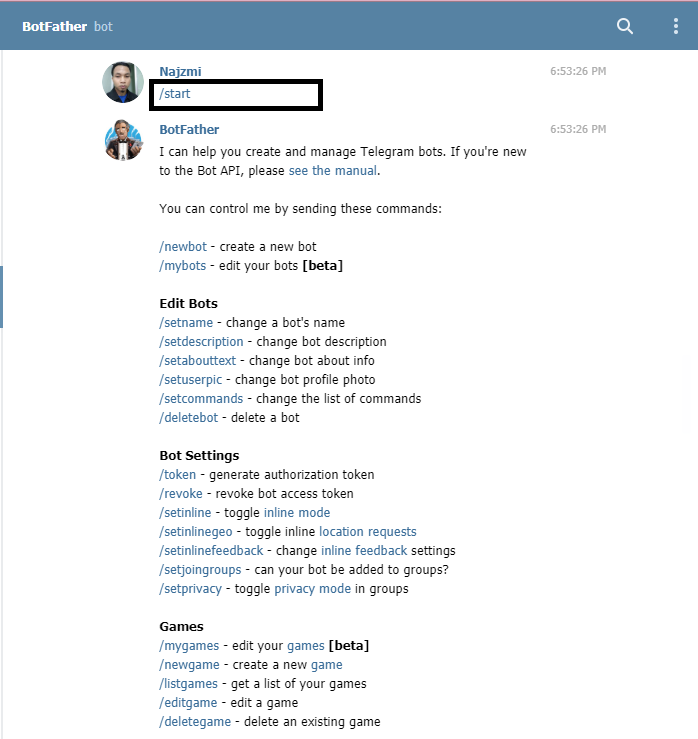
Просто найдите нашего нового бота через клиент Telegram (BotFather должен предоставить ссылку при создании) и отправьте ему несколько сообщений. Если все работает хорошо, вы должны получить такое же сообщение в качестве ответа.
Все файлы проекта доступны здесь: https://github.com/Creatiwww/tbot
Как настроить Telegram Bot с помощью BotFather | by Kev the Dev
В этой статье я покажу вам, как настроить нового бота Telegram и его изображение профиля, описание, текст и команды!
Фото Lana Codes on Unsplash BotFather — это бот в Telegram, который управляет всеми ботами, которых вы создаете через свой аккаунт в Telegram. Вы можете связаться с ним, выполнив поиск @BotFather в Telegram, и вы должны увидеть этот профиль
Чтобы увидеть, что он может сделать, отправьте /start или /help в чате с BotFather, и вы должны увидеть список команд, которые у него есть.
Самый первый шаг при создании нового проекта бота Telegram — это регистрация нового бота в BotFather.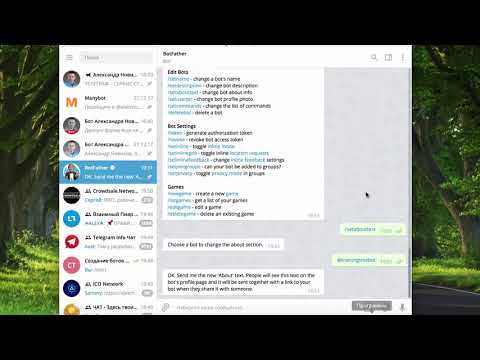 В качестве примера мы будем использовать бота списка дел.
В качестве примера мы будем использовать бота списка дел.
1. Отправьте /newbot BotFather
2. Ответьте BotFather, указав имя бота, которого хотите использовать.
Обратите внимание, что это будет имя бота, которое будет отображаться в ваших разговорах, и оно не обязательно должно быть уникальным.
bot
Имя пользователя — это уникальный идентификатор вашего бота, поэтому оно должно быть уникальным для всех других ботов. Он также будет дополнен символом «@» спереди, и обычно именно так люди находят вашего бота. Обратите внимание, что имя пользователя бота должно заканчиваться словом bot, и BotFather попросит вас повторить попытку, если оно не соответствует этим критериям или если ваше имя пользователя не уникально.
4. К этому моменту ваш бот уже должен быть создан!
В ответе вы должны увидеть токен бота. Это очень важно при создании новых ботов, и убедитесь, что вы никому не даете этот токен, так как тот, у кого есть этот токен, может получить контроль над вашим ботом.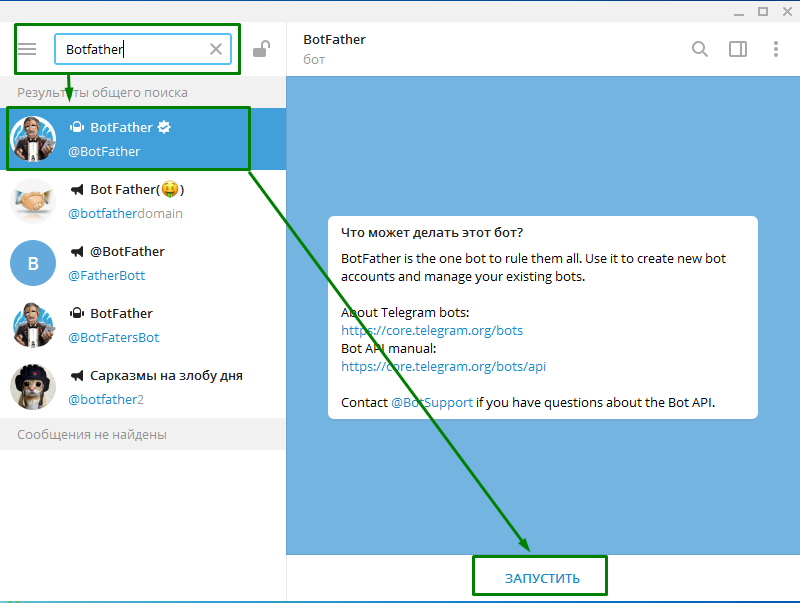
Если в какой-то момент вам понадобится снова получить доступ к токену доступа вашего бота, отправьте /mybots в BotFather, щелкните имя пользователя бота, щелкните API-токен на встроенной клавиатуре, и вы снова сможете увидеть токен бота. .
Чтобы ваш бот выделялся среди других ботов, у него должна быть фотография профиля.
1. Из чата BotFather отправьте /setuserpic или нажмите кнопку «Меню» слева, если окно чата, и прокрутите вниз до /setuserpic . Все команды должны быть в меню, чтобы вы могли использовать меню всякий раз, когда вам нужно отправить команду.
2. Нажмите на имя пользователя вашего бота
3. Загрузите изображение в BotFather (изображение должно быть не менее 150x150)
4.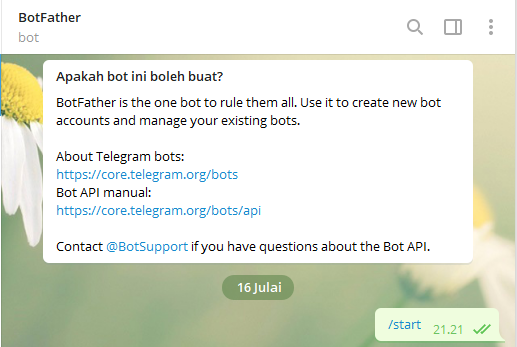 После того, как вы загрузили свое изображение, вернитесь к своему новому боту, и оно должно быть аватарка обновлена! Хороший!
После того, как вы загрузили свое изображение, вернитесь к своему новому боту, и оно должно быть аватарка обновлена! Хороший!
Если вы посмотрите на это изображение и обнаружите, что на нем чего-то не хватает, вы правы, на нем отсутствует описание бота. Описание обычно отображается всякий раз, когда человек впервые посещает бота, и оно будет отображаться с заголовком «Что может сделать этот бот?». Это очень важно настроить, так как вы хотите, чтобы ваши пользователи сразу знали, какова функция бота, когда он посещает бота.
Установка описания бота аналогична шагу выше. Отправьте BotFather /setdescription и следуйте инструкциям.
Теперь по какой-то странной причине, если вы хотите, чтобы у вашего бота был раздел «Описание» на странице «Информация о боте», это «описание» на самом деле является текстом «О программе», и чтобы установить его, используйте
команда. Не спрашивайте меня, почему он так сконструирован, я тоже понятия не имею./ setabouttext
Хорошо предоставить пользователям список доступных команд для вашего бота с помощью кнопки «Меню» слева. Это также избавляет их от необходимости вводить всю команду.
Чтобы получить это для вашего бота, мы хотим отправить /setcommands в BotFather и выбрать нашего бота.
Предполагая, что у нас есть 3 команды /new
/edit и /delete , вам нужно ответить BotFather список ваших команд и их описание в следующем формате:new - Создать новая задача
редактировать - редактировать существующую задачу
удалить - удалить задачу
Обратите внимание, что мы исключаем косую черту для команды и используем тире (-) для разделения команды и ее описания.
Теперь команды вашего бота должны быть легко доступны через кнопку «Меню»! Потрясающий!
Я надеюсь, что эта статья помогла вам объяснить особенности BotFather! Пожалуйста, не стесняйтесь оставлять подписку или аплодировать, если это помогло вам, и комментировать, что вы хотели бы узнать дальше о ботах Telegram! Я специализируюсь на разработке ботов Telegram и бесплатных советах и рекомендациях по развертыванию, ознакомьтесь с другой моей статьей о ботах Telegram здесь: https://blog.